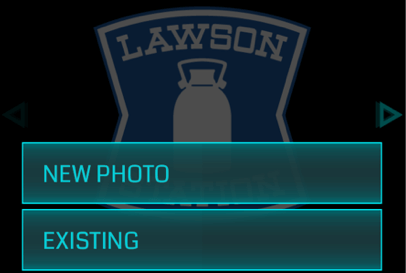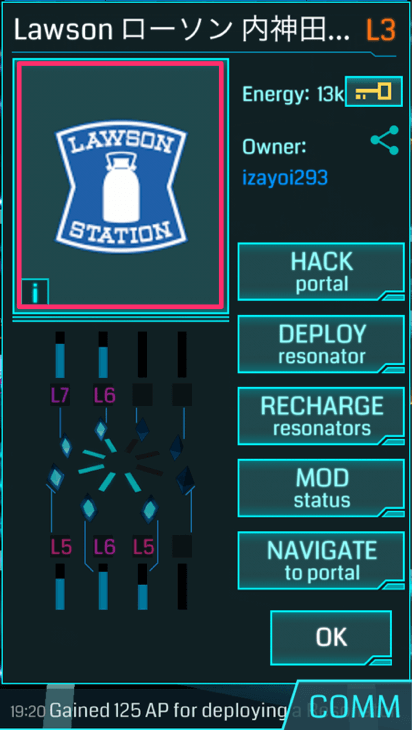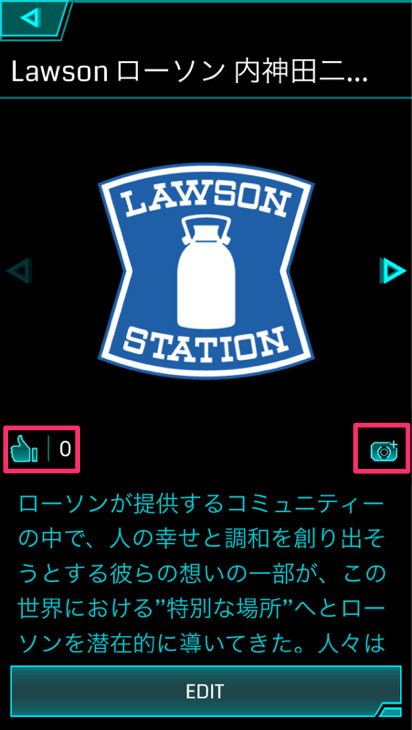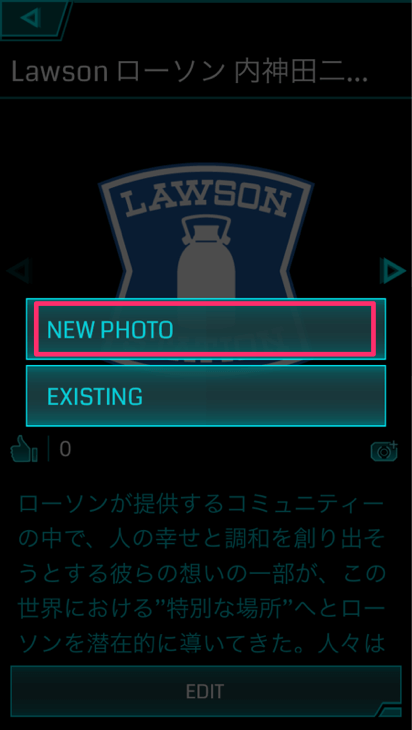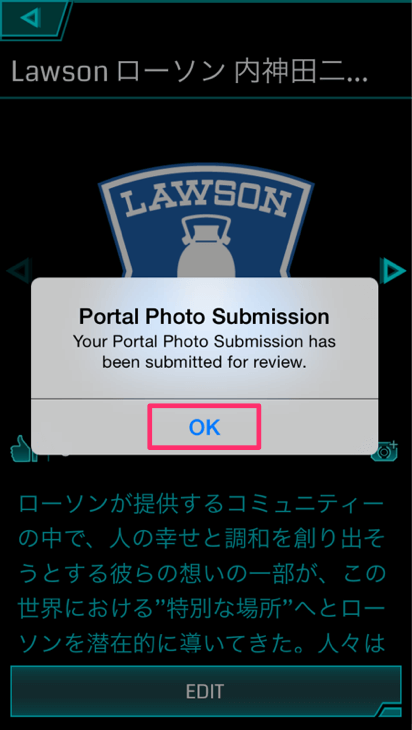わかりやすい店舗の写真を申請しよう
2014年11月18日より、Ingress(イングレス)とコンビニエンスストア「ローソン」が提携し、全国のローソンがIngressのポータルになりました。
▼関連記事:ローソン全店が「Ingress」のポータル化、今後はパスコード配布やグッズ販売も -INTERNET Watch
LAWSON×INGRESSプロジェクト|ローソン
初期状態のローソンポータルは、ローソンのロゴが表示されています。すべての店舗が同じロゴではわかりにくいですが、エージェントが写真を申請し、投票することで、表示されるポータルの写真を切り替えることができます。
ここでは、iPhoneアプリで写真の申請と投票をする方法を解説します。ローソン以外のポータルでも、同様に写真の追加と投票は可能です。なお、ポータルの写真は比較的短期間、短ければ数日程度で承認されます。
iPhone版Ingressでポータルの写真を申請する
1ポータルの写真を表示する
ポータルの情報を表示して、写真をタップします。
2投票する/写真の追加を開始する
ポータルの写真(ここではローソンのロゴ)と説明が表示されました。写真の左下にある親指を立てた手のアイコンをタップすると写真に投票でき、複数の写真がある場合は写真の左右に表示される三角形をタップして切り替えることができます。
ここでは写真を追加するため、写真の右下にあるカメラのアイコンをタップします。
3写真の撮影を開始する
[NEW PHOTO]をタップしてカメラを起動します。[EXISTING]をタップすると、すでに撮影した写真を追加します。
4写真を撮影する
カメラが起動しました。画面下のボタンをタップして写真を撮影します。
5写真を確認する
写真が撮影されました。問題がなければ[写真を使用]をタップします。
6申請を実行する
[NEW PORTAL IMAGE]が表示され、申請の準備ができました。[SEND]をタップします。
7写真の申請が完了した
申請が完了し[Portal Photo Submission]が表示されました。この後申請を受け付けたことを知らせるメールが届きます。
写真を変更するには、申請した写真が受理された写真が追加されたあとで、ふたたび手順1~2を参考にポータルの写真を表示し、切り替えたい写真に投票します。すると、24時間程度ごとに得票が集計され、もっとも得票数の多いものにポータルの写真が切り替わります。ポータルキーを持っていれば、ポータルキーで表示される情報からも投票が可能です。
できるネットのIngress(イングレス)解説記事まとめ